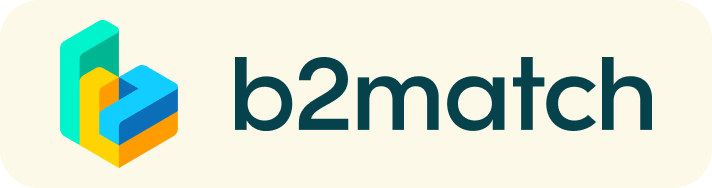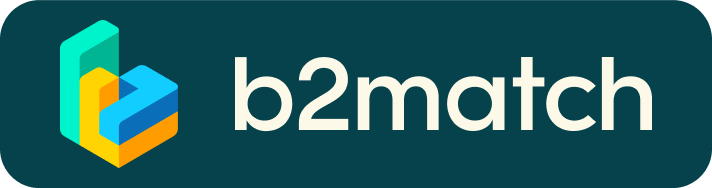Foire aux questions
Profil
Que faire si j'oublie mon mot de passe ?
- Cliquez ici ou cliquez sur Connexion dans le coin en haut à droite sur le site de l'événement
- Cliquez sur "mot de passe oublié"
- Entrez l'adresse e-mail que vous avez utilisée pour vous inscrire à l'événement
- Cliquez sur Réinitialiser le mot de passe
- Vous recevrez un email avec un bouton "Réinitialiser le mot de passe"
- Cliquez sur le bouton et saisissez votre nouveau mot de passe dans le champ "Nouveau mot de passe"
- Recopiezle nouveau mot de passe dans le champ "Répéter le mot de passe" et cliquez sur
Réinitialiser le mot de passe
Veuillez vérifier votre boîte de réception de courriers indésirables et/ou de promotions au cas où vous n'auriez pas reçu l'e-mail de réinitialisation du mot de passe !
Comment changer mon mot de passe ?
- Connectez-vous en utilisant votre adresse e-mail et votre mot de passe
- Allez dans le Paramètres du compte dans votre tableau de bord, sous votre photo de profil
- Rendez-vous dans la rubrique "Changer le mot de passe"
- Tapez l'ancien mot de passe dans le champ "Ancien mot de passe" et le nouveau mot de passe dans le champ "Nouveau mot de passe"
- Recopiez le nouveau mot de passe dans le champ "Recopier le mot de passe" et enregistrez.
Veuillez vérifier votre boîte de réception de courriers indésirables et/ou de promotions au cas où vous n'auriez pas reçu l'e-mail de réinitialisation du mot de passe !
Comment changer mon adresse e-mail ?
- Connectez-vous en utilisant votre adresse e-mail et votre mot de passe
- Allez dans le Paramètres du compte dans votre tableau de bord, sous votre photo de profil
- Saisissez la nouvelle adresse e-mail dans le champ "Adresse e-mail du compte"
- Veuillez noter que vous ne pouvez pas changer votre adresse e-mail pour une qui existe déjà dans notre système
- Cliquez sur "Mettre à jour l'adresse e-mail"
- Attendez l'e-mail de confirmation dans votre boîte de réception, puis confirmez-le
Comment changer mon fuseau horaire ?
- Cliquez sur le bouton Modifier mon profil dans votre tableau de bord ou cliquez ici
- Sélectionnez un fuseau horaire dans le menu déroulant de la section « Informations personnelles »
- Assurez-vous de bien paramétrer votre fuseau horaire car l'agenda et vos rendez-vous s'afficheront en fonction du fuseau horaire que vous avez sélectionné
Pourquoi mon profil n'est pas encore activé ?
- Si vous voyez un message disant "Votre profil est en attente d'activation" lorsque vous vous connectez, cela signifie que les organisateurs de l'événement ne l'ont pas encore validé.
Réunion
Comment demander un rendez-vous avec quelqu'un ?
- Accédez à la Liste des participants et parcourez les profils
- Cliquez sur Demander une réunion
- Choisissez l'heure et la date de la réunion
- Cliquez sur Envoyer la demande
- Cliquez sur "Afficher le profil →" si vous souhaitez obtenir plus d'informations sur les participants
- Cliquez sur Demander une réunion sous leur photo de profil
- Choisissez l'heure et la date de la réunion
- Cliquez sur Envoyer la demande
or |
Comment vérifier si ma camera/ mon microphone fonctionne ?
- Veuillez vérifier que votre navigateur est autorisé à utiliser votre appareil photo/microphone
- Cliquez sur Test caméra et micro dans vos Réunions et suivez les instructions
- Selon les paramètres de votre navigateur, il peut vous être demandé de confirmer l'activation de la caméra/du microphone via une boîte de dialogue contextuelle.
- Si vous avez déjà refusé d'autoriser votre navigateur à utiliser votre caméra et votre microphone, vous devrez ajuster les paramètres du navigateur.
- Comment régler les paramètres liés au microphone/à la caméra dans votre navigateur ?
- Google Chrome
- Mozilla Firefox
- Opera
- Si aucun des éléments ci-dessus ne fonctionne, envisagez de passer à un autre appareil pour rejoindre les réunions.
Comment partager mon écran lors de réunions ?
- Cliquez sur l'icône Partage d'écran
 juste à côté de l'icône de la caméra
juste à côté de l'icône de la caméra - Choisissez ce que vous souhaitez partager (l'intégralité de votre écran, une fenêtre ou un seul onglet du navigateur)
- Après avoir choisi, cliquez sur Partager
Veuillez noter que si vous partagez votre écran pendant la lecture d'une vidéo, les autres participants n'entendront pas le son à moins qu'il ne provienne de votre PC/ordinateur portable et qu'il soit suffisamment fort pour que votre microphone le capte.
Puis-je inviter une troisième personne à ma réunion ?
- Vous pouvez inviter d'autres personnes, comme vos collègues, à rejoindre la réunion
- Pour cela, rendez-vous sur votre page Réunions et cliquez sur Inviter une personne (visible dans toutes vos réunions à venir)
- Une fenêtre pop-up apparaîtra avec un lien direct que vous pouvez envoyer à qui vous voulez
- Lorsque cette personne clique sur le lien, elle sera directement redirigée vers la réunion 1:1 en ligne
- La personne n'a pas besoin d'être inscrite à l'événement ou d'avoir un profil b2match pour rejoindre la réunion en ligne de cette façon
- Vous pouvez accéder au lien d'invitation même si vous avez déjà commencé la réunion en cliquant sur l'icône Inviter une personne
 dans le coin inférieur gauche de votre écran.
dans le coin inférieur gauche de votre écran.
Veuillez ne pas partager vos informations de connexion avec vos collègues si vous souhaitez qu'ils rejoignent votre réunion. Si deux personnes sont connectées au même profil et rejoignent la réunion en ligne, l'une d'entre elles sera expulsée. Utilisez toujours le lien direct pour inviter d'autres personnes.
Pourquoi ne puis-je pas demander des réunions avec certains participants ?
- Les participants disponibles pour les demandes de réunion sont indiqués avec Demander une réunion
- Si le bouton est gris :
- Vous n'êtes peut-être pas inscrit à des sessions de réunions ; veuillez vous rendre disponible pour des sessions de réunions via Agenda ou Disponibilité
- Le participant que vous souhaitez rencontrer n'est peut-être pas inscrit à des sessions de réunion
- Les règles de réservation appliquées par l'organisateur de l'événement peuvent ne pas autoriser la réservation de groupes de participants spécifiques, par ex. pas de réunions entre vendeurs et vendeurs ; Les start-up ne peuvent pas envoyer de demandes de rendez-vous aux investisseurs, etc.
- Vous n'avez peut-être pas de sessions de réunions 1:1 communes qui se chevauchent
- Veuillez vous inscrire pour des sessions de réunions 1:1 supplémentaires via Agenda ou Disponibilité
Agenda
Comment ajouter des sessions à mon agenda ?
- Pour ajouter des sessions à votre agenda, vous devez d'abord vous rendre sur l'Agenda de l'événement où vous pouvez voir les sessions disponibles
- Cliquez sur la session pour voir la description s'il y en a une Lorsque vous voyez une session à laquelle vous souhaitez participer, cliquez sur le bouton Ajouter
- Si vous ne voyez pas le bouton Ajouter, il est possible que vous ne soyez pas connecté à votre profil ou que l'événement ait des règles d'inscription qui empêchent certains participants d'assister à la session
- La session sera désormais visible dans My Agenda
Comment puis-je rejoindre une session en ligne ?
- Cliquez sur Joindre une session en ligne pour être redirigé vers l'outil de visioconférence en ligne Si vous ne voyez pas ce bouton, il est possible que vous ne soyez pas connecté à votre profil, ou que vous n'ayez pas ajouté cette session à votre présence
- Si le bouton ressemble à ceci : Join Online Session,cela signifie que la session n'a pas encore commencé Le bouton deviendra vert et cliquable 5 minutes avant le début de la session.
Marketplace
Comment créer un article Marketplace ?
- Pour ajouter un élément marketplace Tableau de bord ou sur Mes opportunités sur la page marketplace
- Select the type of Marketplace Item you want to upload
- Sélectionnez le type d'article du marché que vous souhaitez télécharger
- Selon l'événement, les options disponibles peuvent inclure un produit, un service, un partenariat, une coopération de projet, un investissement, une expertise ou une demande.
- Saisissez le titre et la description de votre article Marketplace
- Sélectionnez un ou plusieurs classificateurs
- Selon l'événement, les options disponibles peuvent inclure des mots-clés d'application de marché, le type de service, l'étape du projet, les domaines d'expertise, l'investissement, l'expertise, que recherchez-vous ?, etc.
- Cliquez sur le bouton Save dans le coin inférieur droit
Comment puis-je ajouter des fichiers à mon article Marketplace ?
- Pour ajouter une image :
- Cliquez sur Ajouter image
- Sélectionnez une image sur votre appareil
- Si vous le souhaitez, vous pouvez ajouter d'autres images et lorsque vous avez terminé, cliquez sur Enregistrer
- Les formats d'image pris en charge incluent : .jpg, .jpeg, .gif and .png
- Pour ajouter une image :
- Cliquez sur Sélectionner un fichier
- Sélectionnez un fichier sur votre appareil
- Entrez un nom pour le fichier
- Le fichier que vous téléchargez sera affiché sous forme de lien et, une fois cliqué, il s'ouvrira dans un onglet de navigateur séparé
- Cliquez sur Ajouter un fichier puis cliquez sur Enregistrer
- Les formats d'image pris en charge incluent : .pdf, .doc, .docx, .xls, and .xlsx
- Pour ajouter une vidéo YouTube :
- Entrez le titre de la vidéo
- Collez le lien YouTube
- Cliquez sur Ajouter une vidéo puis Enregistrer
- La vidéo apparaîtra sous la forme d'un mini lecteur intégré et les autres participants pourront la regarder directement sur Marketplace